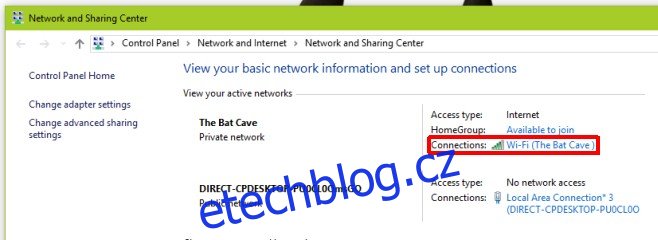Při připojení k WiFi síti bude Windows vždy upřednostňovat tu nejsilnější dostupnou. Pokud jste v dosahu několika známých sítí WiFi, Windows upřednostní tu s nejsilnějším signálem, nikoli tu, která je rychlejší nebo je k ní připojeno méně zařízení. Bez ohledu na to, jak silný je signál WiFi, připojení ethernetovým kabelem bude téměř vždy lepší a Windows jej ve většině případů upřednostní před připojením WiFi. Pokud však váš systém odmítne upřednostňovat ethernetové připojení před vaší sítí WiFi, můžete systému Windows říci, aby připojení úplně zakázal, když detekuje ethernetové připojení. Zde je návod.
Klepněte pravým tlačítkem myši na ikonu WiFi na hlavním panelu a vyberte možnost Otevřít Centrum sítí a sdílení. Je to nastavení ovládacího panelu, do kterého můžete přejít z aplikace Ovládací panely, a je to jen nejrychlejší způsob, jak se k němu dostat. Zde se zobrazí aktuální síť WiFi, ke které jste připojeni. Kliknutím na název připojení, jak je zvýrazněno níže, přejděte na jeho vlastnosti.
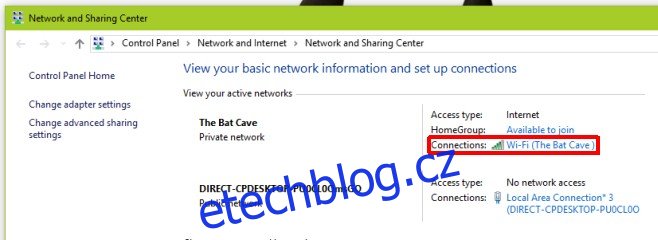
V okně Stav Wi-Fi, které se otevře, klikněte na tlačítko „Vlastnosti“ v části „Aktivita“. Otevře se okno Vlastnosti Wi-Fi. Klikněte na tlačítko ‚Konfigurovat‘ pod síťovým adaptérem, který je uveden.
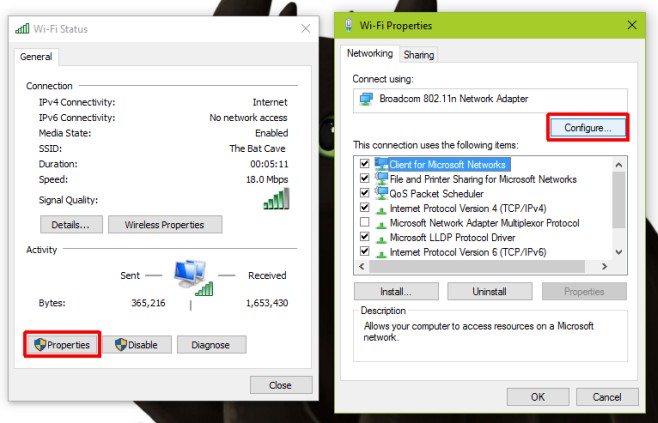
Otevře se vlastnosti síťového adaptéru, který používáte k připojení k síti WiFi. Přejděte na kartu „Upřesnit“ a procházejte seznamem nastavení v poli „Vlastnosti“. Existuje možnost nazvaná „Zakázat při kabelovém připojení“, vyberte ji a z rozbalovací nabídky „Hodnota“ napravo vyberte hodnotu „povoleno“. Klikněte na ‚OK‘ a máte hotovo.
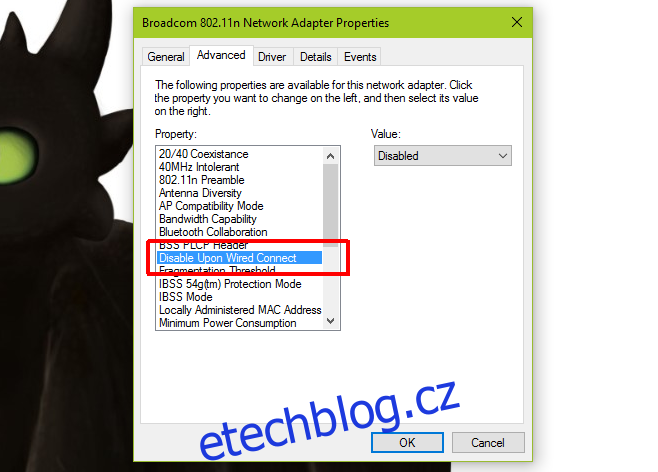
To znamená, že deaktivuje zařízení, tj. síťový adaptér ve vašem systému, kdykoli systém Windows detekuje připojení k síti Ethernet. Je to automatické a protože to funguje na zařízení spíše než na jednotlivých WiFi sítích, které jste přidali, stačí jej nakonfigurovat pouze jednou.
Funguje to na Windows 7/8/8.1/10. Byl testován jak na Windows 7, tak na zkušební verzi Windows 10.